द्वारा सुप्रिया प्रभु
विंडोज 11 ऑपरेटिंग सिस्टम आपके लिए किसी भी वेब पेज और अन्य फाइल प्रकारों को खोलने के लिए डिफ़ॉल्ट ब्राउज़र सेट करने का विकल्प लाता है। उदाहरण के लिए, यदि आपके पास पीडीएफ फाइल देखने के लिए एडोब पीडीएफ रीडर एप्लिकेशन नहीं है, तो आप अपने सिस्टम पर इंस्टॉल किए गए किसी भी ब्राउज़र एप्लिकेशन का उपयोग करके पीडीएफ देख सकते हैं। इसके लिए, आपको सेटिंग ऐप विंडो में डिफ़ॉल्ट ऐप्स अनुभाग में प्रत्येक फ़ाइल प्रकार के लिए डिफ़ॉल्ट ब्राउज़र सेट करना होगा। आइए इस लेख में देखें कि आप विंडोज़ 11 लैपटॉप पर विभिन्न फ़ाइल प्रकारों के लिए ओपेरा ब्राउज़र को डिफ़ॉल्ट के रूप में कैसे सेट कर सकते हैं।
ओपेरा ब्राउज़र को विंडोज़ 11 में अनुप्रयोगों के लिए डिफ़ॉल्ट के रूप में कैसे सेट करें
चरण 1: सेटिंग ऐप खोलें
दबाएँ जीत + मैं आपके कीबोर्ड पर एक साथ कुंजियाँ।
-या-
दबाएँ जीत कुंजी और प्रकार समायोजन.
मार प्रवेश करना चाभी।

चरण 2: सेटिंग ऐप विंडो में
क्लिक ऐप्स खिड़की के बाएँ फलक में।
फिर, चुनें डिफ़ॉल्ट ऐप्स जैसा कि नीचे इमेज में दिखाया गया है।
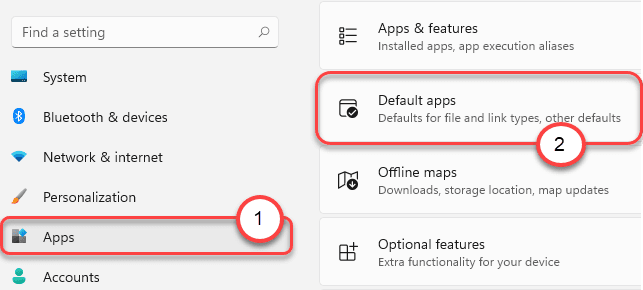
चरण 3: डिफ़ॉल्ट ऐप्स पृष्ठ में
प्रकार ओपेरा सर्च बार में अनुप्रयोगों के लिए डिफ़ॉल्ट सेट करें.
फिर, पर क्लिक करें ओपेरा स्थिर खोज परिणामों से जैसा कि नीचे दिखाया गया है।
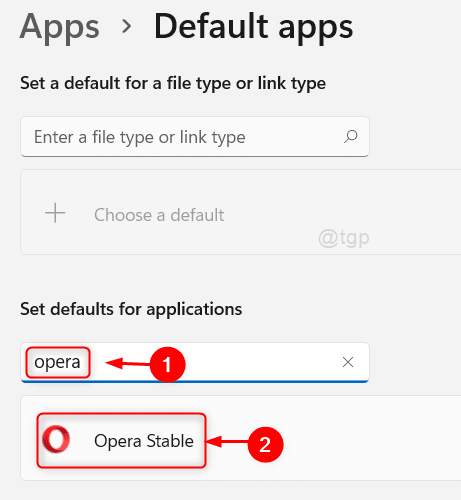
चरण 4: ओपेरा स्थिर पृष्ठ में
आप नीचे सूचीबद्ध कई फ़ाइल प्रकार पा सकते हैं और आप जो भी फ़ाइल प्रकार चाहते हैं उसके लिए आप व्यक्तिगत रूप से डिफ़ॉल्ट ओपेरा ब्राउज़र सेट कर सकते हैं।
उदाहरण के लिए, हम दिखाएंगे कि html प्रकार के लिए ओपेरा डिफ़ॉल्ट ब्राउज़र कैसे सेट करें।
फिर से लॉगिन करने के लिए एचटीएम डिफ़ॉल्ट एप्लिकेशन टाइप करें (गूगल क्रोम) जैसा कि नीचे दिया गया है।
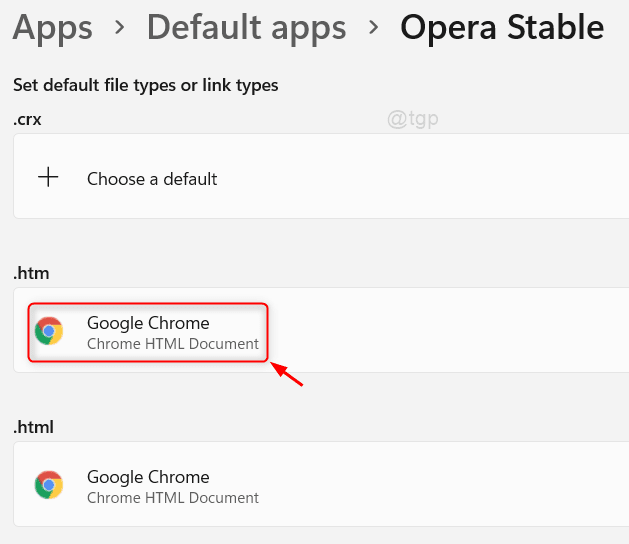
चरण 5: अगली विंडो में
चुनते हैं ओपेरा इंटरनेट ब्राउज़र विंडो में प्रदर्शित ऐप्स की सूची से।
तब दबायें ठीक है परिवर्तन लागू करने के लिए।
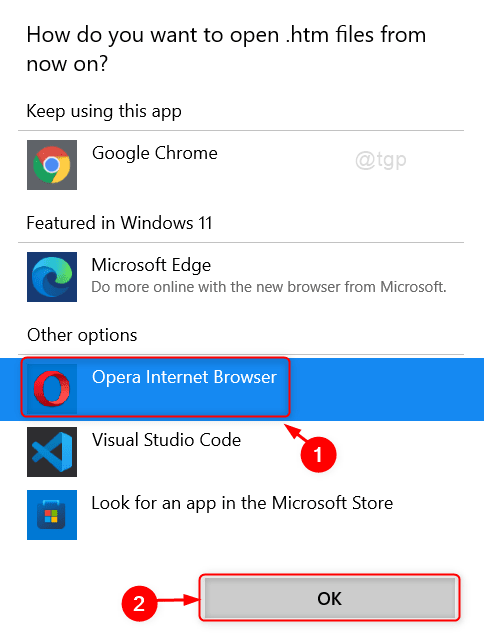
जब आप अपने सिस्टम पर html फ़ाइलें खोलने का प्रयास करेंगे तो यह ओपेरा ब्राउज़र को डिफ़ॉल्ट ब्राउज़र के रूप में सेट कर देगा।
उसी तरह, आप ओपेरा ब्राउज़र को अन्य फ़ाइल प्रकारों के साथ-साथ ओपेरा स्टेबल पेज में भी डिफ़ॉल्ट के रूप में सेट कर सकते हैं।
कि सभी लोग!
आशा है कि आपको यह लेख रोचक और मददगार लगा होगा।
कृपया हमें नीचे टिप्पणी दें।
धन्यवाद।


